Western Digital My Book Studio Edition II Manuel utilisateur
PDF
Télécharger
Document
Studio Edition II ™ Manuel d'utilisation Bureau externe My Book ® Table des matières 1 Service et assistance WD . . . . . . . . . . . . . . . . . . . . . .1 Enregistrement de votre produit WD. . . . . . . . . . . . . . . . . . . . . . . . . . . 2 2 Prise en main. . . . . . . . . . . . . . . . . . . . . . . . . . . . . . . . .3 Contenu du carton . . . . . . . . . . . . . . . . . . . . . . . . . . . . . . . . . . . . . . . . . 3 Accessoires en option. . . . . . . . . . . . . . . . . . . . . . . . . . . . . . . . . . . . . . . 3 Compatibilité . . . . . . . . . . . . . . . . . . . . . . . . . . . . . . . . . . . . . . . . . . . . . . 4 Enregistrement de vos informations produit WD . . . . . . . . . . . . . . . . . 4 Précautions . . . . . . . . . . . . . . . . . . . . . . . . . . . . . . . . . . . . . . . . . . . . . . . 5 3 A propos de votre lecteur WD. . . . . . . . . . . . . . . . . . .6 Formatage et configuration. . . . . . . . . . . . . . . . . . . . . . . . . . . . . . . . . . . 6 Témoins LED . . . . . . . . . . . . . . . . . . . . . . . . . . . . . . . . . . . . . . . . . . . . . . 6 Comportement du témoin alimentation/activité . . . . . . . . . . . . . . . . . . 6 Jauge de capacité . . . . . . . . . . . . . . . . . . . . . . . . . . . . . . . . . . . . . . . . . . 6 Interfaces . . . . . . . . . . . . . . . . . . . . . . . . . . . . . . . . . . . . . . . . . . . . . . . . . 7 Fente de sécurité Kensington. . . . . . . . . . . . . . . . . . . . . . . . . . . . . . . . . 7 Logiciel . . . . . . . . . . . . . . . . . . . . . . . . . . . . . . . . . . . . . . . . . . . . . . . . . . . 8 4 Installation . . . . . . . . . . . . . . . . . . . . . . . . . . . . . . . . . .9 Macintosh. . . . . . . . . . . . . . . . . . . . . . . . . . . . . . . . . . . . . . . . . . . . . . . . . 9 Windows . . . . . . . . . . . . . . . . . . . . . . . . . . . . . . . . . . . . . . . . . . . . . . . . 12 5 Etat de WD Drive Manager . . . . . . . . . . . . . . . . . . . .17 Messages d'état de WD Drive Manager . . . . . . . . . . . . . . . . . . . . . . . 17 6 WD RAID Manager pour Mac . . . . . . . . . . . . . . . . . .18 Configuration RAID . . . . . . . . . . . . . . . . . . . . . . . . . . . . . . . . . . . . . . . . 18 Dépannage RAID. . . . . . . . . . . . . . . . . . . . . . . . . . . . . . . . . . . . . . . . . . 20 7 WD RAID Manager pour Windows . . . . . . . . . . . . . .23 Configuration RAID . . . . . . . . . . . . . . . . . . . . . . . . . . . . . . . . . . . . . . . . 23 Dépannage RAID. . . . . . . . . . . . . . . . . . . . . . . . . . . . . . . . . . . . . . . . . . 25 TABLE DES MATIÈRES – i 8 Extinction/débranchement de l'appareil . . . . . . . . .28 Extinction automatique . . . . . . . . . . . . . . . . . . . . . . . . . . . . . . . . . . . . . 28 Safe Shutdown™ . . . . . . . . . . . . . . . . . . . . . . . . . . . . . . . . . . . . . . . . . . 28 Démontage de sécurité. . . . . . . . . . . . . . . . . . . . . . . . . . . . . . . . . . . . . 28 Débranchement de l'appareil . . . . . . . . . . . . . . . . . . . . . . . . . . . . . . . . 28 9 Remplacement d'un disque . . . . . . . . . . . . . . . . . . . .29 10 Dépannage . . . . . . . . . . . . . . . . . . . . . . . . . . . . . . . . . .32 11 Annexe . . . . . . . . . . . . . . . . . . . . . . . . . . . . . . . . . . . . .33 Conformité réglementaire . . . . . . . . . . . . . . . . . . . . . . . . . . . . . . . . . . . 33 Informations de garantie . . . . . . . . . . . . . . . . . . . . . . . . . . . . . . . . . . . . 34 Index . . . . . . . . . . . . . . . . . . . . . . . . . . . . . . . . . . . . . . .36 TABLE DES MATIÈRES – ii MY BOOK STUDIO EDITION II MANUEL D'UTILISATION 1 Service et assistance WD En cas de problème, merci de nous donner l'occasion de le résoudre avant de retourner ce produit. Des réponses à la majorité des questions d'assistance technique sont disponibles dans notre base de connaissances ou par le biais de notre service d'assistance par email sur support.wdc.com. Si vous préférez ou si la réponse n'est pas disponible, vous pouvez contacter WD à l'un des numéros de téléphones présentés ci-dessous. Votre produit est fourni avec 30 jours d'assistance technique gratuite par téléphone pendant la période de garantie. La période de 30 jours commence à la date de votre premier contact téléphonique avec l'assistance technique WD. L'assistance par email est gratuite pendant la période de garantie et notre base de connaissances est disponible 24x7. Pour nous aider à vous informer sur les nouveaux services et fonctionnalités, pensez à enregistrer votre produit en ligne sur https://www.wdc.com/register. Accéder à l'assistance en ligne Visitez notre site Web d'assistance produit support.wdc.com et sélectionnez l'une des rubriques suivantes : • Downloads (Téléchargements) - Téléchargez des pilotes, logiciels et mises à jour pour votre produit WD. • Registration (Enregistrement) - Enregistrez votre produit WD pour obtenir les dernières mises à jour et nos offres spéciales. • Warranty & RMA Services (Services de garantie et retours) - Obtenez des informations de garantie, de remplacement de produit (RMA), d'état de RMA et de récupération de données. • Knowledge Base (Base de connaissances) - Recherchez par mot clé, phrase ou numéro de réponse. • Installation - Obtenez de l'aide à l'installation de votre produit ou logiciel WD. Contacter l'assistance technique WD Pour prendre contact avec WD pour assistance, préparez votre numéro de série de produit WD, les versions matérielles et logicielles de votre système. Amérique du Nord Anglais 800.ASK.4WDC (800.275.4932) Espagnol 800.832.4778 Europe (numéro gratuit)* Europe Moyen-Orient Afrique 00800 ASK4 WDEU (00800 27549338) +31 880062100 +31 880062100 +31 880062100 Asie Pacifique Australie Chine Hong-Kong Inde Indonésie Japon Corée Malaisie Philippines Singapour Taiwan 1 800 42 9861 800 820 6682/+65 62430496 +800 6008 6008 1 800 11 9393 (MNTL)/1 800 200 5789 (Reliance) 011 26384700 (Pilot Line) +803 852 9439 00 531 650442 02 703 6550 +800 6008 6008/1 800 88 1908/+65 62430496 1 800 1441 0159 +800 6008 6008/+800 608 6008/+65 62430496 +800 6008 6008/+65 62430496 * Numéro gratuit disponible pour les pays suivants : Allemagne, Autriche, Belgique, Danemark, Espagne, France, Irlande, Italie, Norvège, Pays-Bas, Royaume-Uni, Suède, Suisse. SERVICE ET ASSISTANCE WD – 1 MY BOOK STUDIO EDITION II MANUEL D'UTILISATION Enregistrement de votre produit WD Votre produit WD est fourni avec 30 jours de support technique gratuit pendant la période de garantie de votre appareil. La période de 30 jours commence à la date de votre premier contact téléphonique avec le support technique WD. Enregistrez-vous en ligne sur register.wdc.com. SERVICE ET ASSISTANCE WD – 2 MY BOOK STUDIO EDITION II MANUEL D'UTILISATION 2 Prise en main Merci de votre achat de My Book® Studio Edition™ II, solution de stockage idéale pour les professionnels de la création, des groupes de travail, petits bureaux et toute personne recherchant l'assurance supplémentaire de la sécurité des données. Ce manuel d'utilisation donne des instructions d'installation détaillées et autres informations importantes sur votre produit WD. Pour les informations et actualités les plus récentes sur les produits WD, visitez notre site www.westerndigital.com. Contenu du carton • • • • • • • Système de stockage à disque double Câble USB Câble FireWire® 800 (9 broches à 9 broches) Câble FireWire 800 à 400 (9 broches à 6 broches) Adaptateur secteur* Guide d'installation rapide CD de logiciel CD de logiciel Câble FireWire 800 Câble USB Guide d'installation rapide My Book Studio Edition II Câble FireWire 800 à 400 Adaptateur secteur (Etats-Unis seulement)* ou Configurations d'adaptateur secteur mondial* *Ce produit peut être livré avec une configuration d'adaptateur secteur différente, selon votre région. Accessoires en option Pour plus d'informations sur les accessoires en option sur ce produit, visitez store.westerndigital.com (Etats-Unis seulement). En dehors des Etats-Unis, visitez le site support.wdc.com. PRISE EN MAIN – 3 MY BOOK STUDIO EDITION II MANUEL D'UTILISATION Compatibilité Macintosh Windows ® • Un des éléments suivants : – Port USB – Port FireWire 800 ou 400 – Port eSATA ou carte adaptateur eSATA* • • • Mac OS X 10.4.10+ Mac OS X 10.5.2+ Un des éléments suivants : – Port USB – Port FireWire 800 ou 400 – Port eSATA ou carte adaptateur eSATA* ® • Windows 2000/XP/Vista† ® Remarque : La compatibilité peut dépendre de la configuration matérielle et du système d'exploitation de l'utilisateur. * Pour une liste des cartes eSATA compatibles, recherchez dans notre base de connaissances à l'adresse support.wdc.com la réponse n° 1524. † Windows XP/2000 ne reconnaît pas la capacité totale des disques durs dont la capacité totale est supérieure à 2 To. Voir l'article 2754 de notre base de connaissances sur support.wdc.com pour plus de détails. Important : Pour les meilleures performances et fiabilité, il est recommandé d'installer les dernières mises à jour et service pack (SP). Sur Macintosh, allez dans le menu Pomme et sélectionnez Mise à jour de logiciels. Sous Windows, allez dans le menu Démarrer et sélectionnez Windows Update. Enregistrement de vos informations produit WD Inscrivez dans le tableau ci-dessous le numéro de série et de modèle de votre nouveau produit WD qui se trouvent sur l'étiquette collée sur le fond de l'appareil. Notez aussi la date d'achat et d'autres informations telles que le système d'exploitation et sa version. Ces informations sont nécessaires pour l'installation comme pour le support technique. Numéro de série : Numéro de modèle : Date d'achat : Système et notes sur le logiciel : PRISE EN MAIN – 4 MY BOOK STUDIO EDITION II MANUEL D'UTILISATION Précautions Les produits WD sont des instruments de précision qui doivent être manipulés avec soin pour le déballage et l'installation. Les lecteurs peuvent être endommagés par une manipulation sans précaution, par des chocs ou des vibrations. Respectez les précautions ci-dessous pour le déballage et l'installation de votre produit de stockage externe. • • • • • Ne pas utiliser cet appareil en dehors de la plage de température de 5°C–35°C (41°F–95°F). Ne pas secouer ni faire tomber l'appareil. Ne pas déplacer l'appareil pendant son fonctionnement. Ne pas utiliser My Book comme système portable. Pour éviter une surchauffe, ne pas obstruer les fentes de ventilation sur le dessus, le dessous ou à l'arrière du boîtier. Ne pas empiler d'objets sur l'appareil qui pourraient gêner la ventilation. PRISE EN MAIN – 5 MY BOOK STUDIO EDITION II MANUEL D'UTILISATION 3 A propos de votre lecteur WD Formatage et configuration Ce périphérique WD est formaté au format HFS+ (journalisé) pour une compatibilité avec les systèmes d'exploitation Macintosh et configuré en mode RAID 0 (entrelacé) pour une capacité maximale et une accélération des performances. Ce produit prend aussi en charge le mode RAID 1 (en miroir) pour une meilleure protection grâce aux mises à jour de données instantanées et automatiques. En cas de défaillance d'un disque, le système continue à fonctionner et vos données sont préservées. Vous pouvez remplacer le disque défaillant et restaurer le système. Pour plus de détails, y compris sur la modification de la configuration RAID ou du format du disque, voir "WD RAID Manager pour Mac" à la page 18 ou "WD RAID Manager pour Windows" à la page 23. Témoins LED Les témoins d'alimentation/activité et la Jauge de capacité sont représentés par une barre unique de six témoins LED sur la face avant de l'appareil. Comportement du témoin alimentation/activité Etat Etat du lecteur Fixe Etat allumé ou économie d'énergie Clignotant lentement (toutes les quatre secondes) Système en veille Montant et descendant Lecteur en cours d'utilisation Motif en damiers alternés Passage d'un état à un autre Clignotement alterné des témoins du haut et du bas Mode RAID dégradé Cyclique de bas en haut Mode de reconstruction RAID Clignotant rapidement (toutes les secondes) Etat de surchauffe* * Si cet état apparaît, l'activité de lecture/écriture s'arrête et le lecteur cesse de tourner. Débranchez et arrêtez My Book. Laissez-le refroidir pendant 1-2 heures avant de le rebrancher et de le remettre en route. Jauge de capacité Quand l'appareil est allumé, la Jauge de capacité indique l'espace utilisé sur le lecteur en éclairant six segments dans le sens vertical ascendant. Chaque segment représente environ 17 pour cent de la capacité du lecteur. Comme ce disque est déjà formaté, la première section est illuminée à l'installation. Mode USB et FireWire La Jauge de capacité n'est activée que par l'installation du gestionnaire de lecteur WD Drive Manager, qui doit être installé sur chaque système auquel My Book est connecté. La Jauge de capacité est mise à jour automatiquement en fonction de l'utilisation du lecteur. Mode eSATA La Jauge de capacité n'est pas disponible en mode eSATA. A PROPOS DE VOTRE LECTEUR WD – 6 MY BOOK STUDIO EDITION II MANUEL D'UTILISATION Interfaces Témoin LED Bouton d'alimentation FireWire eSATA Fente de sécurité ® Kensington USB FireWire – Cet appareil est équipé de deux interfaces FireWire 800. FireWire 800 a un débit de données maximal de 800 Mb/s et assure la compatibilité ascendante avec FireWire 400 grâce à un adaptateur spécial tel que le câble FireWire 800 à 400 livré avec cet appareil. Le branchement sur un périphérique FireWire 400 permet des transferts de données à la vitesse FireWire 400 (jusqu'à 400 Mb/s). USB – Interface normalisée de l'industrie pour la plupart des ordinateurs Windows. USB haute vitesse (USB 2.0) autorise des débits de données pouvant atteindre 480 Mb/s. USB 2.0 assure la compatibilité ascendante avec USB 1.1. Le branchement sur un périphérique USB 1.1 limite les transferts de données à la vitesse USB 1.1 (jusqu'à 1,5 Mb/s). eSATA - Transfert de données jusqu'à 3 Gb/s. Pour utiliser cette interface, un port eSATA doit être présent sur la carte mère ou une carte PCI de l'ordinateur hôte. Fente de sécurité Kensington Pour la sécurité de votre lecteur, cet appareil est équipé d'une fente de sécurité Kensington, qui permet d'y fixer un câble de sécurité Kensington standard (vendu séparément). Pour plus d'informations sur la fente de sécurité Kensington et les produits disponibles, visitez le site www.kensington.com. A PROPOS DE VOTRE LECTEUR WD – 7 MY BOOK STUDIO EDITION II MANUEL D'UTILISATION Logiciel En plus du gestionnaire de lecteur (WD Drive Manager), ce produit WD est livré avec les logiciels supplémentaires suivants. WD Anywhere Backup™ (Mac et Windows) est une application de sauvegarde et restauration intuitive et robuste conçue pour assurer une protection permanente de vos données. Elle autorise les sauvegardes automatiques vers des destinations multiples et la synchronisation des fichiers de travail pour les garder à jour. Un guide de l'utilisateur et une aide en ligne sont inclus avec cette application. Logiciel de copie permet de sauvegarder le logiciel inclus avec cet appareil. A PROPOS DE VOTRE LECTEUR WD – 8 MY BOOK STUDIO EDITION II MANUEL D'UTILISATION 4 Installation Macintosh FireWire ou USB ® Important : Procédez comme indiqué ci-dessous pour brancher votre appareil en toute sécurité. 1. Allumez votre ordinateur et attendez le chargement du système d'exploitation. 2. Insérez le CD de logiciel dans le lecteur de CD-ROM. 3. Faites un double-clic sur l'icône du lecteur de CD-ROM. 4. Faites un double-clic sur le dossier WD Drive Manager, qui contient le logiciel de l'appareil. 5. Faites un double-clic sur l'icône WDDriveManager.dmg. 6. Faites un double-clic sur l'icône WD Drive Manager Installer. 7. Cliquez sur Installer. WD Drive Manager active la jauge de capacité et la fonction Safe Shutdown™ ainsi que le gestionnaire WD RAID Manager. INSTALLATION – 9 MY BOOK STUDIO EDITION II MANUEL D'UTILISATION 8. Cliquez sur Accepter pour accepter l'accord de licence et poursuivre l'installation. 9. Cliquez sur Quitter. 10. Pour installer le logiciel de sauvegarde immédiatement, faites un double-clic sur l'icône WD Anywhere Backup de l'écran My Book Studio Edition II et suivez les instructions à l'écran. 11. Branchez la fiche du câble de l'adaptateur secteur sur l'entrée d'alimentation DC à l'arrière du produit. Vérifiez que le type de votre adaptateur correspond aux prises murales utilisées dans votre région.* 12. Branchez l'adaptateur mural sur votre prise secteur. 13. Branchez une extrémité du câble d'interface (USB, FireWire 800 ou FireWire 800 à 400) sur un port disponible de votre ordinateur. 14. Branchez l'autre extrémité du câble d'interface sur l'appareil. FireWire USB 15. L'appareil démarre et se monte sur le système, WD Drive Manager apparaît dans le menu d'état. Votre appareil My Book Studio Edition II est maintenant installé et prêt à être utilisé. *Ce produit peut être livré avec une configuration d'adaptateur secteur différente, selon votre région. Remarque : Pour plus d'informations sur les types d'interfaces et les connecteurs, recherchez dans notre base de connaissances à l'adresse support.wdc.com la réponse n° 1729. INSTALLATION – 10 MY BOOK STUDIO EDITION II MANUEL D'UTILISATION eSATA Remarque : L'interface eSATA n'est pas compatible avec le logiciel WD Drive Manager 1. Allumez votre ordinateur et attendez le chargement du système d'exploitation. 2. Insérez le CD de logiciel dans le lecteur de CD-ROM. 3. Faites un double-clic sur l'icône du lecteur de CD-ROM. 4. Faites un double-clic sur le dossier WD Drive Manager, qui contient le logiciel de l'appareil. 5. Pour installer le logiciel de sauvegarde immédiatement, faites un double-clic sur l'icône WD Anywhere Backup de l'écran My Book Studio Edition II et suivez les instructions à l'écran. 6. Eteignez votre ordinateur. 2 1 Eteindre 7. Branchez la fiche du câble de l'adaptateur secteur sur l'entrée d'alimentation DC à l'arrière du produit. Vérifiez que le type de votre adaptateur correspond aux prises murales utilisées dans votre région. 8. Branchez l'adaptateur mural sur votre prise secteur. 9. Branchez une extrémité du câble eSATA dans un port disponible sur votre ordinateur. 10. Branchez l'autre extrémité du câble d'interface sur l'appareil. 11. Allumez votre ordinateur. 12. Allumez My Book en appuyant sur le bouton d'alimentation à l'arrière. 13. L'appareil démarre et se monte sur le système. Votre appareil My Book Studio Edition II est maintenant installé et prêt à être utilisé. Remarque : Certains contrôleurs eSATA peuvent imposer un redémarrage du système pour reconnaître l'appareil. INSTALLATION – 11 MY BOOK STUDIO EDITION II MANUEL D'UTILISATION Windows Important : Vous devez d'abord installer les pilotes et utilitaires du CD inclus avant de brancher l'appareil. Procédez comme indiqué ci-dessous pour brancher votre appareil en toute sécurité. 1. Allumez votre ordinateur. 2. Insérez le CD de logiciel dans le lecteur de CD-ROM. 3. Le CD démarre automatiquement. Cliquez sur Accepter dans l'écran de termes du contrat, WD Drive Manager et les pilotes sont installés automatiquement. WD Drive Manager active la jauge de capacité, la fonction Safe Shutdown™ et installe aussi le gestionnaire WD RAID Manager. Remarque : Si l'exécution automatique est désactivée sur votre ordinateur, vous devez installer les utilitaires manuellement. Accédez au bureau. Faites un double-clic sur Poste de travail (Ordinateur), dossier My Book, dossier WD_Windows_Tools puis Setup.exe. Lancez ensuite le CD pour installer les pilotes. 4. L'écran de l'installateur d'application affiche une liste d'options notamment logiciel, documentation et un lien d'enregistrement. Toutes les applications sont sélectionnées par défaut. Décochez les applications que vous ne souhaitez pas installer, puis cliquez sur Démarrer. Vous pouvez aussi cliquer sur Annuler pour quitter, aucune application ne sera installée. 5. Branchez la fiche du câble de l'adaptateur secteur sur l'entrée d'alimentation DC à l'arrière du produit. Vérifiez que le type de votre adaptateur correspond aux prises murales utilisées. Si il est incorrect, retirez-le pour installer le modèle correct. 6. Branchez l'adaptateur mural sur votre prise secteur. 7. Branchez une extrémité du câble d'interface (USB, FireWire 800 ou FireWire 400) sur un port disponible de votre ordinateur. 8. Branchez l'autre extrémité du câble d'interface sur l'appareil, qui se monte alors sur le système. L'icône de WD Drive Manager clignote dans la barre d'état du système. Remarque : Si Windows vous demande des pilotes supplémentaires, laissez-le effectuer la recherche. 9. Du fait que My Book Studio Edition II est livré préformaté pour Mac, vous devez maintenant le reformater pour Windows pour que votre système puisse reconnaître l'appareil. Faites un clic droit sur l'icône de WD Drive Manager dans la barre d'état et sélectionnez WD My Book. Cliquez sur WD RAID Manager. INSTALLATION – 12 MY BOOK STUDIO EDITION II MANUEL D'UTILISATION 10. Cliquez sur le périphérique, puis faites un clic droit pour afficher le menu contextuel. Cliquez sur Exécuter l'outil Windows de Gestion des disques. 11. L'Assistant Initialisation et conversion de disque apparaît. Cliquez sur Suivant. 12. L'écran Sélectionner les disques à initialiser apparaît. Le numéro de disque My Book est sélectionné par défaut. Cliquez sur Suivant. INSTALLATION – 13 MY BOOK STUDIO EDITION II MANUEL D'UTILISATION 13. L'Assistant Initialisation et conversion de disque s'exécute. Cliquez sur Terminer. 14. Le périphérique apparaît sous forme d'une grande partition non allouée. Faites un clic droit sur la barre noire (espace non alloué) pour afficher un menu d'options. ATTENTION : sélectionnez bien le lecteur non alloué (barre noire). Ne sélectionnez pas un lecteur système ou un autre disque en bonne santé. Sélectionnez Nouvelle partition ou Nouveau volume simple dans le menu. 15. L'Assistant Bienvenue à la nouvelle partition ou l'Assistant Nouveau volume simple apparaît. Windows Vista : passez à l'étape suivante. Windows XP : cliquez sur Suivant pour continuer et sélectionner la partition principale. Cliquez sur Suivant. INSTALLATION – 14 MY BOOK STUDIO EDITION II MANUEL D'UTILISATION 16. Sélectionnez la taille de la partition à créer et cliquez sur Suivant. 17. Sélectionnez la lettre de lecteur que vous souhaitez affecter à la partition et cliquez sur Suivant. INSTALLATION – 15 MY BOOK STUDIO EDITION II MANUEL D'UTILISATION 18. La fenêtre Formater la partition apparaît. Cet écran permet de sélectionner le système de fichiers, la taille des blocs et le nom de volume du lecteur. Il est conseillé d'utiliser "My Book" dans le champ Nom de volume et de sélectionner Effectuer un formatage rapide pour gagner du temps lors du processus de formatage. Remarque : dans quasiment tous les cas, il est conseillé de conserver la taille de bloc par défaut. Si vous n'utilisez pas le double amorçage, il est conseillé d'utiliser le système de fichiers NTFS (mais vous pouvez aussi sélectionner FAT16 ou FAT32). Les partitions dynamiques ne peuvent pas être créées sur un disque dur externe. L'outil de gestion des disques de Windows 2000 et de Windows XP ne prend pas en charge le formatage de partitions FAT32 supérieures à 32 Go. Allez sur support.microsoft.com et recherchez l'article 184006 dans la base de connaissances de Microsoft pour plus de détails. 19. Cliquez sur Suivant pour vérifier la procédure et les choix que vous avez sélectionnés. 20. Cliquez sur Terminer pour compléter le processus. Une fois que le formatage est achevé, My Book est installé et prêt à l'emploi et apparaît sous forme de lettre de lecteur dans Poste de travail. INSTALLATION – 16 MY BOOK STUDIO EDITION II MANUEL D'UTILISATION 5 Etat de WD Drive Manager L'état de WD Drive Manager donne un aperçu rapide de l'état général de l'appareil. Pour afficher l'état de WD Drive Manager sur Mac, cliquez sur l'icône du menu d'état de WD Drive Manager et pointez sur WD My Book RAID. Mac Icône d'état Pour afficher l'état de WD Drive Manager sous Windows, faites passer le curseur sur l'icône de WD Drive Manager dans la zone de notification système. Windows Condition Icon Messages d'état de WD Drive Manager Couleur/ comportement de l'icône de WD Drive Manager Couleur de l'icône d'état Signification Bleu Vert Normal Bleu clignotant Jaune RAID 1 dégradé Bleu Jaune RAID 1 en reconstruction Rouge clignotant Rouge Voir Etat de WD Drive Manager pour plus détails ETAT DE WD DRIVE MANAGER – 17 MY BOOK STUDIO EDITION II MANUEL D'UTILISATION 6 WD RAID Manager pour Mac WD RAID Manager est un outil conçu pour vous aider à gérer facilement votre système RAID, et notamment modifier la configuration RAID et formater l'appareil. Pour lancer WD RAID Manager, cliquez sur l'icône du menu supplémentaire de WD Drive Manager et pointez sur WD My Book. Cliquez sur Lancer WD RAID Manager. Configuration RAID Important : Avant de poursuivre, assurez-vous de sauvegarder tous les fichiers enregistrés sur My Book avec un autre périphérique de stockage. My Book Studio Edition II est formaté au format HFS+ (journalisé) pour une compatibilité avec les systèmes d'exploitation Macintosh et configuré en mode RAID 0 (entrelacé) pour une capacité maximale et une accélération des performances. Ce produit prend aussi en charge le mode RAID 1 (en miroir) pour la protection des données, qui affecte la moitié de la capacité à la réplication des données sur les disques A et B. WD RAID MANAGER POUR MAC – 18 MY BOOK STUDIO EDITION II MANUEL D'UTILISATION 1. Pour configurer ou modifier les paramètres RAID, cliquez sur un périphérique sur le menu pour afficher le menu superposé. La coche indique la configuration RAID actuelle. 2. Sélectionnez la configuration RAID voulue ainsi que le mode de formatage du périphérique puis cliquez sur Configurer. 3. A l'invite de confirmation, cliquez à nouveau sur Configurer. 4. Par précaution standard, le système vous invite à entrer un nom et mot de passe d'administrateur pour identifier votre action. Entrez ces informations et cliquez sur OK. Lors de la configuration du périphérique, WD RAID Manager formate automatiquement le disque en un seul volume avec le formatage et le type RAID spécifiés. Le formatage FAT32 crée un enregistrement de démarrage principal (MBR) et une table de partition assurant la compatibilité avec Windows. Le réglage HFS+ formate l'appareil sous forme d'un volume HFS étendu avec journalisation et une table de partition convenant au mieux au modèle de Macintosh auquel le lecteur est connecté. Sur les ordinateurs Macintosh avec processeur(s) PowerPC, c'est une structure de partition Apple qui est créée. Sur les ordinateurs Macintosh dotés de processeurs Intel, un tableau de partition GUID est créé. Pour des informations sur comment rendre votre My Book amorçable sur un Macintosh à processeur Intel, allez sur support.wdc.com et recherchez la réponse N° 1787. WD RAID MANAGER POUR MAC – 19 MY BOOK STUDIO EDITION II MANUEL D'UTILISATION Dépannage RAID WD RAID Manager surveille l'activité des disques du système RAID pour vous permettre de consulter l'état de chaque disque pour prendre les mesures appropriées. Pour consulter l'état du périphérique ainsi que celui de chacun des disques internes, notamment lequel (A ou B) peut avoir connu une défaillance, cliquez sur un périphérique, puis sur Info, pour ouvrir un tiroir à droite de la fenêtre principale. WD RAID MANAGER POUR MAC – 20 MY BOOK STUDIO EDITION II MANUEL D'UTILISATION Messages d'état RAID WD RAID Manager signale les messages suivants en fonction de l'état de votre lecteur. Texte d'état affiché Description Action de l'utilisateur Normal La grappe est configurée correctement et fonctionne normalement. Rien Noncorrespondance des paramètres Des disques de grappes RAID différentes ont été détectés dans les logements. Les deux logements ont des configurations de grappe valides, mais les paramètres ne correspondent pas et l'appareil ne peut pas déterminer la configuration la plus récente. Installez un autre disque non inclus dans une grappe RAID différente. Installez le disque d'origine inclus dans la grappe RAID. Créez une nouvelle grappe avec les disques installés. Dégradé Etat RAID en reconstruction Défectueux La configuration de grappe est valide et actuellement RAID 1, mais un logement est indiqué comme défaillant. RAID 1 seulement La configuration de grappe est valide, mais un logement est en cours de reconstruction depuis l'autre. RAID 1 seulement Aucun logement ne contient de configuration de grappe valide. Vérifiez l'état du disque. Voir "Messages d'état du disque" à la page 22. Consultez les valeurs d'état du logement pour déterminer lequel est défaillant et remplacez le disque. Récupération depuis un mode dégradé. Attendez l'achèvement de la reconstruction. (Celle-ci peut prendre plusieurs heures). WD RAID MANAGER POUR MAC – 21 MY BOOK STUDIO EDITION II MANUEL D'UTILISATION Messages d'état du disque WD RAID Manager signale les messages suivants en fonction de l'état du disque A et B. Texte d'état affiché Description Action de l'utilisateur Bon La configuration du logement contient des données valides. Consultez l'état de la grappe pour voir si d'autres erreurs ont été détectées. Rien Pas de disque dur Le logement ne contient aucun disque dur. Installez un disque dans le logement vide. Pas de configuration Le logement ne contient pas de configuration valide. Créez un nouvel ensemble RAID. (Perte de données) Différence de capacité. Remplacez le disque par un de capacité identique et recréez l'ensemble RAID. Défaillant Le logement est indiqué comme défaillant. Remplacez le disque. Reconstruction Le logement est en cours de reconstruction à partir de l'autre. Attendez l'achèvement de la reconstruction. Celle-ci peut prendre plusieurs heures. Bon Echec de l'initialisation. Remplacez l'autre disque. Rejeté Le logement contient un disque dur qui ne correspond pas aux exigences de l'appareil. Installez un disque compatible avec le périphérique RAID. Seuls les disques verts WD sont compatibles. WD RAID MANAGER POUR MAC – 22 MY BOOK STUDIO EDITION II MANUEL D'UTILISATION 7 WD RAID Manager pour Windows WD RAID Manager est un outil conçu pour vous aider à gérer facilement votre système RAID, et notamment modifier la configuration RAID et formater l'appareil. Pour lancer WD RAID Manager, cliquez sur l'icône de WD Drive Manager de la zone de notification système et pointez sur WD My Book. Cliquez sur WD RAID Manager. Configuration RAID My Book Studio Edition II est formaté au format HFS+ (journalisé) pour une compatibilité avec les systèmes d'exploitation Macintosh et configuré en mode RAID 0 (entrelacé) pour une capacité maximale et une accélération des performances. Ce produit prend aussi en charge le mode RAID 1 (en miroir) pour la protection des données, qui affecte la moitié de la capacité à la réplication des données sur les disques A et B. Important : Avant de poursuivre, assurez-vous de sauvegarder tous les fichiers enregistrés sur My Book avec un autre périphérique de stockage. 1. Pour configurer ou modifier les paramètres RAID, sélectionnez le périphérique sur le menu et cliquez sur Suivant. WD RAID MANAGER POUR WINDOWS – 23 MY BOOK STUDIO EDITION II MANUEL D'UTILISATION 2. Sélectionnez la configuration RAID souhaitée en cliquant sur RAID 0 ou RAID 1 (l'exemple suivant utilise RAID 1). Sélectionnez Formatage rapide NTFS pour faire formater automatiquement le lecteur après l'achèvement du nouveau paramétrage RAID. 3. Entrez le numéro de confirmation fourni, puis cliquez sur Oui. Quand vous y êtes invité à nouveau, cliquez sur Oui pour confirmer. 4. Cliquez sur Fermer quand vous avez terminé. Vous pouvez maintenant utiliser le menu contextuel de WD RAID Manager pour lancer l'outil de gestion des disques Windows, effectuer un formatage rapide NTFS ou modifier la configuration RAID. Faites un clic droit sur un périphérique dans l'écran principal de WD RAID Manager pour afficher les options. WD RAID MANAGER POUR WINDOWS – 24 MY BOOK STUDIO EDITION II MANUEL D'UTILISATION Dépannage RAID WD RAID Manager surveille en permanence l'activité des disques du système RAID pour vous permettre de consulter l'état de chaque disque pour prendre les mesures appropriées. Pour consulter l'état de l'appareil, sélectionnez le périphérique sur le menu et cliquez sur Suivant. Si vous ne voyez pas le périphérique dans le menu, cliquez sur Actualiser pour rechercher les périphériques My Book reliés à votre ordinateur. Vous pouvez aussi cliquer à droite sur le périphérique et choisir Propriétés. Sur cet écran, vous pouvez savoir quel disque (A ou B) peut avoir connu une défaillance. Celle-ci est signalée dans le champ Numéro de série Disque A ou Disque B. WD RAID MANAGER POUR WINDOWS – 25 MY BOOK STUDIO EDITION II MANUEL D'UTILISATION Messages d'état RAID WD RAID Manager signale les messages suivants en fonction de l'état de votre lecteur. Texte d'état affiché Description Action de l'utilisateur Normal La grappe est configurée correctement et fonctionne normalement. Rien Noncorrespondance des paramètres Des disques de grappes RAID différentes ont été détectés dans les logements. Les deux logements ont des configurations de grappe valides, mais les paramètres ne correspondent pas et l'appareil ne peut pas déterminer la configuration la plus récente. Installez un autre disque non inclus dans une grappe RAID différente. Installez le disque d'origine inclus dans la grappe RAID. Créez une nouvelle grappe avec les disques installés. Dégradé Etat RAID en reconstruction Défectueux La configuration de grappe est valide et actuellement RAID 1, mais un logement est indiqué comme défaillant. RAID 1 seulement La configuration de grappe est valide, mais un logement est en cours de reconstruction depuis l'autre. RAID 1 seulement Aucun logement ne contient de configuration de grappe valide. Consultez les valeurs d'état du logement pour déterminer lequel est défaillant et remplacez le disque. Récupération depuis un mode dégradé. Attendez l'achèvement de la reconstruction. (Celle-ci peut prendre plusieurs heures). Vérifiez l'état du disque. Voir "Messages d'état du disque" à la page 27. WD RAID MANAGER POUR WINDOWS – 26 MY BOOK STUDIO EDITION II MANUEL D'UTILISATION Messages d'état du disque WD RAID Manager signale les messages suivants en fonction de l'état du disque A et B. Texte d'état affiché Description Action de l'utilisateur Bon La configuration du logement contient des données valides. Consultez l'état de la grappe pour voir si d'autres erreurs ont été détectées. Rien Pas de disque dur Le logement ne contient aucun disque dur Installez un disque dans le logement vide. Pas de configuration Le logement ne contient pas de configuration valide. Créez un nouvel ensemble RAID. (Perte de données) Différence de capacité. Remplacez le disque par un de capacité identique et recréez l'ensemble RAID. Défaillant Le logement est indiqué comme défaillant. Remplacez le disque. Reconstruction Le logement est en cours de reconstruction à partir de l'autre. Attendez l'achèvement de la reconstruction. Celle-ci peut prendre plusieurs heures. Bon Echec de l'initialisation. Remplacez l'autre disque. Rejeté Le logement contient un disque dur qui ne correspond pas aux exigences de l'appareil. Installez un disque compatible avec le périphérique RAID. Seuls les disques verts WD sont compatibles. WD RAID MANAGER POUR WINDOWS – 27 MY BOOK STUDIO EDITION II MANUEL D'UTILISATION 8 Extinction/débranchement de l'appareil Extinction automatique My Book s'éteint automatiquement quand vous arrêtez l'ordinateur. Vous pouvez aussi procéder comme suit pour éteindre l'appareil. Important : Pour éviter la perte de données, fermez toutes les fenêtres, fichiers et applications avant d'éteindre l'appareil, ceci empêcherait sinon un arrêt en toute sécurité. Safe Shutdown™ Le bouton d'alimentation est doté de la fonctionnalité Safe Shutdown, qui empêche l'extinction du My Book tant que des données sont en cours d'écriture sur le périphérique ou le système. Pour activer Safe Shutdown, appuyez une fois sur le bouton d'alimentation. Vous entendrez peut-être le lecteur s'éteindre avant l'extinction du témoin LED. My Book est alors correctement éteint et peut être déconnecté en toute sécurité. Safe Shutdown n'est activé que par l'installation de son pilote, qui doit être installé sur chaque système auquel My Book est relié. ATTENTION : eSATA n'est pas compatible avec Safe Shutdown. Démontage de sécurité Mac Faites glisser l'icône My Book vers l'icône de Corbeille pour effectuer un démontage correct. Vous entendrez peut-être le lecteur s'éteindre alors que le témoin d'alimentation clignote. Quand le témoin d'alimentation est fixe, vous pouvez appuyer une fois sur le bouton d'alimentation ou débrancher le cordon secteur de My Book pour l'éteindre en toute sécurité. Windows Faites un clic droit sur l'icône WD Drive Manager de la zone de notification système et pointez sur My Book... > Retirer le périphérique en toute sécurité. Vous pouvez aussi cliquer à droite sur l'icône Retirer le périphérique en toute sécurité de la zone de notification système, puis sélectionnez Retirer le périphérique en toute sécurité. Vous entendrez peut-être le lecteur s'éteindre avant l'extinction du témoin LED. My Book est maintenant éteint correctement, et vous pouvez le débrancher en toute sécurité. Débranchement de l'appareil Vous pouvez effectuer à tout moment un arrêt normal du système pour retirer le produit ensuite. Si l'ordinateur est toujours allumé, suivez les instructions d'arrêt en toute sécurité ou de retrait en toute sécurité ci-dessus. 1. 2. 3. 4. Débranchez le câble d'interface de l'appareil. Débranchez l'autre extrémité du câble d'interface du porte de l'ordinateur. Débranchez l'adaptateur secteur de la prise murale. Débranchez l'adaptateur continu de la prise d'alimentation à l'arrière de l'appareil. EXTINCTION/DÉBRANCHEMENT DE L'APPAREIL – 28 MY BOOK STUDIO EDITION II MANUEL D'UTILISATION 9 Remplacement d'un disque My Book Studio Edition II est un produit à intervention de l'utilisateur limitée qui permet le remplacement d'un ou des deux disques durs intégrés dans l'appareil. Important : Seuls les ensembles de disques durs WD Caviar® GP peuvent être insérés dans le boîtier My Book Studio Edition II. En cas de défaillance, si vous souhaitez intervenir vous-même sur l'appareil, visitez le site de support technique WD à l'adresse support.wdc.com et recherchez dans la base de connaissances l'article 1709 pour des instructions détaillées sur l'obtention d'un disque de rechange. Pour prendre contact avec le support technique, vous devez disposer des éléments suivants : numéro de série My Book, date d'achat et numéro de série du ou des disques internes nécessitant un remplacement. Quand vous avez reçu le ou les disques de remplacement, procédez comme indiqué ci-dessous pour la réparation de My Book. Important : Pour éviter des problèmes de décharge électrostatique, mettez-vous à la terre en touchant le châssis métallique de l'ordinateur avant de toucher à l'appareil. Les vêtements génèrent de l'électricité statique, ne laissez donc pas de vêtement entrer en contact direct avec le disque dur ou les composants des circuits imprimés. Avant de commencer, éteignez l'appareil et débranchez tous ses câbles. 1. Placez l'appareil sur une surface propre et stable. 2. Avec le pouce, appuyez fermement vers le bas sur le panneau avant en haut de l'appareil pour libérer le verrou et ouvrir le couvercle. REMPLACEMENT D'UN DISQUE – 29 MY BOOK STUDIO EDITION II MANUEL D'UTILISATION 3. Desserrez la vis moletée qui fixe la plaque de fermeture du disque. Déposez la plaque de fermeture et mettez-la de côté. Remarque : Chaque disque est désigné par A ou B par un autocollant de couleur. 4. Trouvez le disque à remplacer (A ou B). Tirez sur la languette doucement et avec précaution pour extraire l'ensemble du disque vers le haut et le sortir du boîtier pour le mettre de côté. 5. Glissez doucement l'ensemble de disque de remplacement dans le logement pour l'insérer à fond. REMPLACEMENT D'UN DISQUE – 30 MY BOOK STUDIO EDITION II MANUEL D'UTILISATION 6. Reposez la plaque de fermeture et fixez-la par la vis moletée. Remarque : Ne serrez pas la vis a main de manière excessive. 7. Fermez le capot et appuyez fermement vers le bas pour le verrouiller en position. 8. Reconnectez seulement le cordon d'alimentation au périphérique. Ne connectez pas les câbles d'interface à l'ordinateur. 9. Le lecteur lance le processus de reconstruction automatiquement et les témoins LED s'allument de bas en haut. La reconstruction RAID peut prendre jusqu'à 12 heures, selon la capacité et l'utilisation du lecteur, mais prend généralement de 5 à 7 heures. Laissez la reconstruction RAID aller jusqu'à son terme. Important : Ne tentez pas d’utiliser le périphérique pendant la procédure de reconstruction. 10. Une fois terminée, les témoins restent allumés et ne clignotent plus, indiquant que le lecteur est sous tension. 11. Connectez le câble d'interface. WD Drive Manager Status apparaît (voir "Etat de WD Drive Manager" à la page 17). 12. Retournez le disque selon les instructions fournies dans l'article N° 1709 de la base de connaissances de WD. Important : Ne démontez pas le disque interne et les composants de fixation associés. Retournez l’unité de disque complète et intacte à WD. REMPLACEMENT D'UN DISQUE – 31 MY BOOK STUDIO EDITION II MANUEL D'UTILISATION 10 Dépannage En cas de problème pour l'installation ou l'utilisation de ce produit, visitez notre site web d'assistance à l'adresse support.wdc.com et recherchez de l'aide dans notre base de connaissances. Comment installer My Book Studio Edition II sur un ordinateur Windows ou Macintosh utiliser My Book Studio II Edition avec votre ordinateur réparer My Book Studio Edition II pour remplacer un disque dur modifier les paramètres RAID de WD My Book Studio Edition II formater le lecteur au format Mac OS installer, partitionner et formater le lecteur sous Windows XP/Vista installer, partitionner et formater le lecteur sous Windows 2000 rendre un périphérique amorçable sur un Mac à processeur Intel obtenir et réinstaller le logiciel d'origine inclus sur votre My Book obtenir plus d'informations sur le disque dur externe N° de réponse 1691 1717 1709 1465 287 207 34 1787 1425 1729 DÉPANNAGE – 32 MY BOOK STUDIO EDITION II MANUEL D'UTILISATION 11 Annexe Conformité réglementaire Appareil de classe B selon la FCC Cet appareil a été testé et déclaré conformes aux limites d'un appareil numérique de Classe B, conformément aux réglementations du chapitre 15 de la FCC. Ces limites sont conçues pour assurer une protection raisonnable contre les interférences nuisibles dans une installation résidentielle. Cet appareil génère, utilise et peut émettre des fréquences radio qui, s'il n'est pas installé et utilisé conformément aux instructions, peuvent causer des interférences nuisibles à la réception de la radio ou de la télévision. Il n'existe toutefois aucune garantie que ces interférences n'apparaîtront pas dans une installation particulière. Toute modification ou altération non expressément approuvée par WD peut faire perdre à l'utilisateur le droit d'utiliser cet appareil. Conformité ICES/NMB-003 Cet appareil de la classe B est conforme à la norme NMB-003 du Canada. Cet appareil est conforme à la norme canadienne ICES-003 classe B. Conformité de sécurité Approuvé pour les États-Unis et le Canada. CAN/CSA-C22.2 No. 60950-1 : Sûreté d'équipement de technologie de l'information. Ce produit est conçu pour être alimenté par une source d'alimentation homologuée, à double isolation, ou sur un bloc d'alimentation enfichable portant la mention « Classe 2 ». Conformité CE pour l'Europe Le symbole CE sur l'appareil indique la conformité de cet appareil avec les directives applicables du Conseil de l'Union Européenne, dont la directive EMC (2004/108/EC) et la directive sur les limites de tension (2006/95/EC). Une « déclaration de conformité » conforme aux directives applicables a été effectuée et est consultable chez Western Digital Europe. GS Mark (Allemagne seulement) Niveau d'émission sonore - réglementation 3. GPSGV : Sauf déclaration contraire, le niveau de pression acoustique maximale de ce produit est de 70db(A) ou moins, conformément à EN ISO 7779. Maschinenlärminformations-Verordnung 3. GPSGV : Der höchste Schalldruckpegel beträgt 70 db(A) oder weniger gemäß EN ISO 7779, falls nicht anders gekennzeichnet oder spezifiziert. Notice VCCI (Japon seulement) Ce produit est un produit de Classe B selon la norme du Voluntary Control Council for Interference (VCCI) pour les appareils informatiques. Lorsque cet appareil est utilisé à proximité d'une radio ou d'un téléviseur dans un cadre résidentiel, il peut générer des interférences radio. Installez et utilisez l'appareil en suivant les instructions du manuel d'utilisation. Notice MIC (République de Corée seulement) Appareil de Classe B 1 Veuillez noter que cet appareil à été homologué pour une utilisation dans un cadre non professionnel et peut être utilisé dans tout environnement, y compris en zone résidentielle. Conformité environnementale (Chine) ᳝↦᳝ᆇ⠽䋼ܗ㋴ 䪙 (Pb) 䥬 (Cd) ∲ (Hg) ݁Ӌ䫀 (Cr6+) ⒈㘨㣃 (PBB) ⒈Ѡ㣃䝮 (PBDE) O O O O O O ࣙ㺙义 O O O O O O ࣙ㺙 O O O O O O ܝᇐㅵ O O O O O O ⬉⑤ᣝ䪂 O O O O O O HDD ᠬᶊ O O O O O O EMI O O O O O O Ͼᗻ࣪ᵓᴤ O O O O O O Kensington 䫕ᣝ䬂 O O O O O O 㶎ϱ 6-32x6.35mm O O O O O O 㶎ϱ M3x5mm+5W O O O O O O ൖⳈᬃ㛮 O O O O O O ޣ䳛ᶊ O O O O O O ॄࠊᵓ㺙䜡 (PCA)* X O O O O O ⹀Ⲭ O O O O O O ⬉㓚㒘ӊ O O O O O O ⬉⑤䗖䜡఼ O O O O O O ⬉⑤㒓 * ॄࠊᵓ㺙䜡ࣙᣀ᠔᳝ॄࠋ⬉䏃ᵓ (PCB) ঞ݊ⳌᑨⱘϾ㒘ӊǃIC ঞ䖲఼DŽ O㧦㸼⼎ℸ䚼ӊ᠔⫼ⱘ᠔᳝ഛ䋼ᴤ᭭Ёࣙⱘℸ᳝↦᳝ᆇ⠽ԢѢ MCV ᷛޚЁⱘ䰤ࠊ㽕∖DŽ X㧦㸼⼎ℸ䚼ӊ᠔⫼ⱘഛ䋼ᴤ᭭Ё㟇ᇥ᳝ϔ⾡ᴤ᭭ࣙⱘℸ᳝↦᳝ᆇ⠽催Ѣ MCV ᷛޚЁⱘ䰤ࠊ㽕∖DŽ ߎ⦄ϔϾĀ;āⱘ᠔᳝ᚙމϟˈ:'䞛⫼ᆍ䆌ⱘᥦ䰸DŽ 䚼ӊৡ⿄ ANNEXE – 33 MY BOOK STUDIO EDITION II MANUEL D'UTILISATION Informations de garantie Service après-vente WD apprécie votre fidélité et tente toujours de vous offrir le meilleur service. Si ce produit nécessite une réparation, vous pouvez prendre contact avec le détaillant auprès duquel vous l'avez acheté ou visiter notre site web d'assistance sur les produits à l'adresse support.wdc.com pour plus d'informations sur l'accès aux réparations ou obtenir un numéro de retour RMA (Return Material Authorization). Si la conclusion est que le produit est peut-être défectueux, vous recevrez un numéro RMA ainsi que des instructions de retour du produit. Un retour non autorisé (c’est-à-dire sans émission préalable d'un numéro RMA) vous sera renvoyé à vos frais. Les retours autorisés doivent être effectués dans un emballage d'expédition homologué, prépayé et assuré, à l'adresse fournie par les documents de retour. Votre carton et emballage d'origine doivent être conservés pour rangement ou expédition de votre produit WD. Pour définir de façon certaine la durée de garantie, vérifiez la date d'expiration de la garantie (numéro de série obligatoire) à l'adresse support.wdc.com. WD ne saurait être tenu responsable de la perte de données quelle qu'en soit sa cause, de la récupération de données perdues ni des données contenues dans tout produit qui viendrait en sa possession. Garantie limitée WD garantit que le produit dans le cadre d'un usage normal, est exempt de défaut de matériau et de main-d'œuvre pour une durée de cinq (5) années, sauf obligation légale supplémentaire, et qu'il fonctionnera conformément aux spécifications de WD. Cette période de garantie limitée débute à la date d'achat mentionnée sur la facture. WD ne saurait être responsable d'un produit retourné s'il peut conclure que le produit a été volé chez WD ou que le défaut prétendu est a) non apparent, b) ne peut pas être corrigé raisonnablement suite à des dégâts survenus avant la réception du produit par WD, ou c) est attribuable à un mauvais usage, une installation incorrecte, une modification apportée (y compris le retrait ou l'oblitération d'étiquettes y compris enlèvement ou altération d'étiquette et ouverture, démontage ou dépose de boîtier extérieur, y compris mais sans limitation du cadre de montage, sauf si le produit se trouve sur une liste de produits à intervention limitée de l'utilisateur autorisée et que l'altération spécifique entre dans le cadre des instructions applicables, indiquées sur support.wdc.com), un accident ou une manipulation incorrecte par qui que ce soit d'autre que WD. Sous réserve des limitations ci-dessus, votre recours unique et exclusif en garantie sera pendant la durée de la garantie mentionnée ci-dessus et au choix de WD, la réparation ou le remplacement du produit. La garantie de WD s'étend aux produits réparés ou remplacés pour la durée restante de la garantie d'origine ou quatre-vingt-dix (90) jours à compter de la date d'expédition d'un produit réparé ou remplacé, selon la durée la plus longue. ANNEXE – 34 MY BOOK STUDIO EDITION II MANUEL D'UTILISATION La garantie limitée de WD est exclusive de toute autre et ne s'applique qu'aux produits vendus à l'état neuf. Les recours mentionnés ici remplacent a) tout autre recours ou garantie, explicite, implicite ou contractuel, y compris mais sans limitation la garantie implicite de valeur marchande ou d'adaptation à un usage particulier et b) toute obligation ou responsabilité de WD concernant des dommages notamment, mais sans limitation accidentels, accessoires ou spéciaux, ou toute perte financière, de bénéfice ou frais, perte de données survenant suite ou en liaison avec l'achat, l'utilisation ou le fonctionnement du produit, même si WD a été averti de la possibilité de tels dommages. Aux Etats-Unis, certains états n'autorisent pas l'exclusion ou la limitation des dommages accessoires ou consécutifs, les limitations ci-dessus peuvent donc ne pas vous être applicables. Cette garantie vous donne des droits spécifiques, et n'est pas exclusive de la garantie légale qui peut varier d'un état à l'autre. Western Digital 20511 Lake Forest Drive Lake Forest, California 92630 U.S.A. Les informations fournies par WD sont considérées comme exactes et fiables ; mais WD n'assure aucune responsabilité pour leur utilisation ni pour toute infraction aux brevets ou autres droits de tiers conséquence de leur utilisation. Aucune licence ne vous est implicitement attribuée ni autrement concédée sur tout brevet ou droit de licence de WD. WD se réserve le droit de modifier les caractéristiques à tout moment sans préavis. Western Digital, WD, le logo WD, My Book et WD Caviar sont des marques déposées ; Studio Edition, WD Anywhere Backup et Safe Shutdown sont des marques de Western Digital Technologies, Inc. D'autres marques peuvent être mentionnées ici et sont reconnues comme appartenant à d'autres sociétés. © 2009 Western Digital Technologies, Inc. Tous droits réservés. 4779-705010-D07 Mai 2009 ANNEXE – 35 MY BOOK STUDIO EDITION II MANUEL D'UTILISATION Index A J Appareil branchement 9, 11 débranchement 28 extinction 28 Appareil de classe B selon la FCC 33 Jauge de capacité 6 B Branchement de l'appareil 9, 11 C Compatibilité du système 4 Compatibilité, système 4 Configuration RAID 23 Conformité de sécurité 33 Conformité environnementale (Chine) 33 Conformité ICES/NMB-003 33 Conformité réglementaire 33 Conformité, réglementaire 33 Contenu du carton 3 L Lecteur configuration 6 formatage 6 remplacement 29 Logiciel sur le CD 8 WD RAID Manager pour Mac 18 WD RAID Manager pour Windows 23 P Précautions de manutention 5 R Démontage de sécurité 28 Dépannage 32 RAID configuration 23 dépannage 20, 25 messages d'état 21, 26 messages de disque 22, 27 Remplacement d'un disque 29 RoHS 33 E S Enregistrement de produit 2 Enregistrement, produit 2 eSATA 7 Etat de WD Drive Manager 17 Etat du lecteur 17 Extinction automatique 28 Extinction de l'appareil 28 Safe Shutdown 28 Service après-vente 34 Service, WD 34 F U FAQ 32 Fente de sécurité Kensington 7 FireWire 7 Foire aux questions 32 UL 33 Underwriters Laboratories Inc. 33 USB 7 G WD RAID Manager Mac 18 Windows 23 D Garantie 34 Garantie limitée 34 Garantie, limitée 34 T Témoins LED 6 jauge de capacité 6 W I Interfaces FireWire 800/400, USB et eSATA 7 INDEX – 36 ">
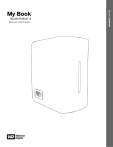
Lien public mis à jour
Le lien public vers votre chat a été mis à jour.


